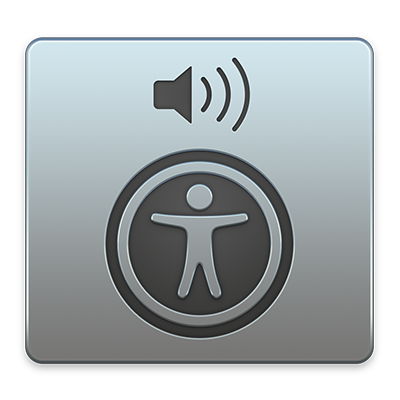
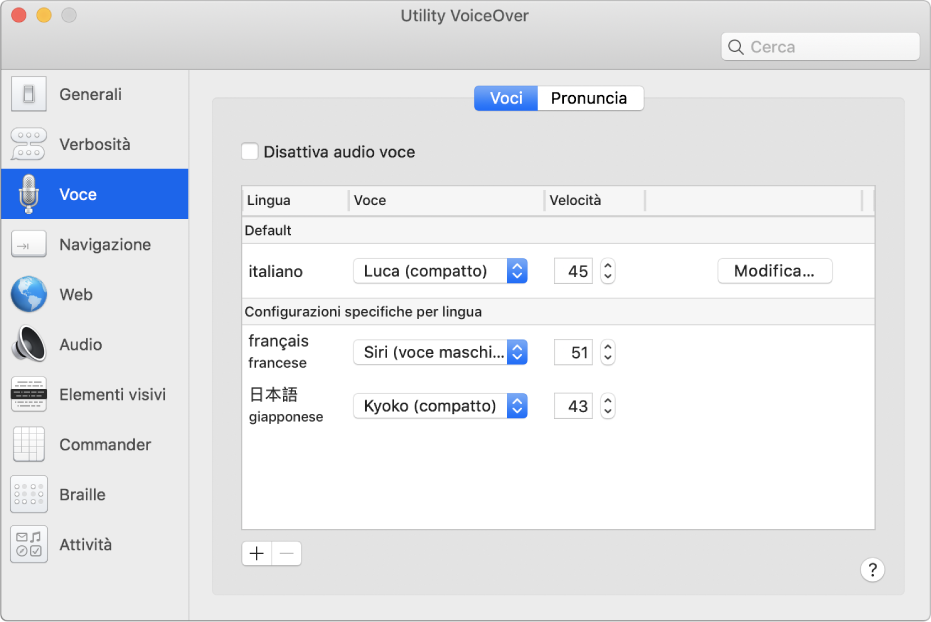
Lavorare come piace a te
Vuoi usare voci diverse per ciascuna lingua? Oppure vuoi modificare la modalità di navigazione nelle pagine web? Utilizza Utility VoiceOver per personalizzare VoiceOver in base alle tue esigenze.
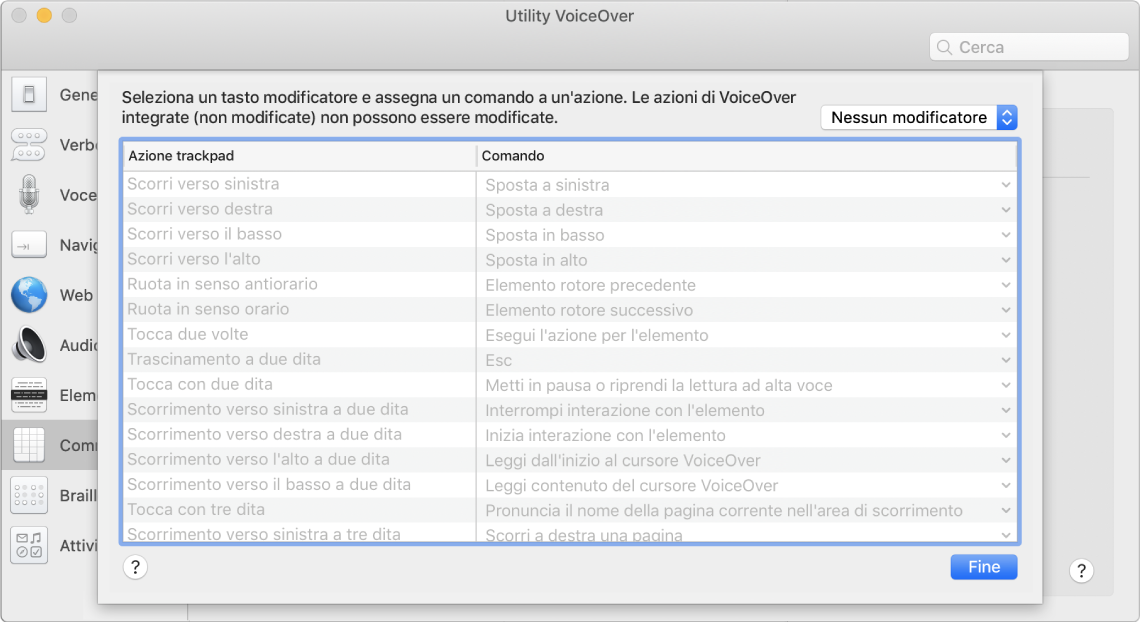
Usare le azioni che conosci
In VoiceOver in macOS vengono usate molte delle azioni che conosci già da iOS e iPadOS; ad esempio, tocca il trackpad per ascoltare l'elemento nel cursore VoiceOver.
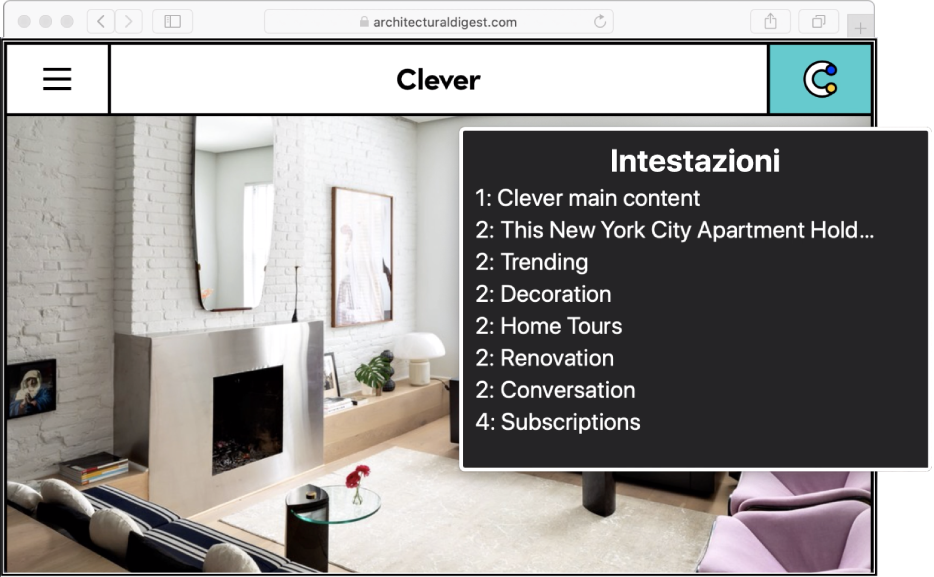
Navigare sul web più facilmente
VoiceOver offre diversi modi per sfogliare pagine web; ad esempio, puoi navigare le pagine web utilizzando link, intestazioni, spot finestre o punti di riferimento.
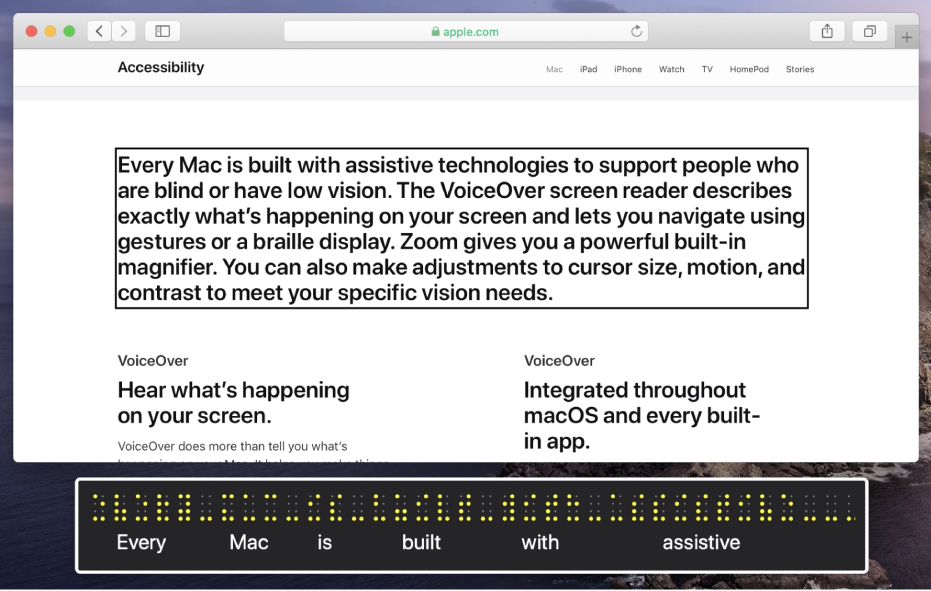
Iniziare subito con i monitor Braille “plug-and-play”
Dato che VoiceOver è compatibile con oltre 100 monitor Braille aggiornabili, basta collegare o sincronizzare il monitor, anche più di uno, per poterlo iniziare a utilizzare.
Per sfogliare il Manuale utente di VoiceOver, fai clic su Indice nella parte superiore della pagina.
Per ulteriore assistenza, visita il sito web del supporto per l'accessibilità di Mac.
Manuale utente di VoiceOver
- Panoramica
-
- Usare VoiceOver nella finestra di login
- Modificare il comportamento dei tasti funzione
- Fare in modo che VoiceOver ignori il prossimo tasto premuto
- Scoprire gli effetti sonori di VoiceOver e come disattivarli
- Ascoltare suggerimenti e informazioni
- Usare audio posizionale
- Interagire con le aree e i gruppi
- Ascoltare le modifiche di avanzamento o di stato
- Selezionare e deselezionare elementi
- Trascinare e rilasciare gli elementi
- Utilizzare il rilevamento cursore
-
- Leggere il testo
- Scorrere il contenuto
- Ascoltare la punteggiatura
- Ascoltare le modifiche agli attributi di testo
- Ascoltare la selezione corrente
- Ripetere, copiare o salvare l'ultima frase pronunciata
- Selezionare il testo
- Ascoltare il testo inserito
- Completare la parole inserite parzialmente
- Correggere le parole con errori di ortografia
-
- Utilizzare Utility VoiceOver
- Modificare le impostazioni della voce
- Personalizzare la verbosità
- Personalizzare la punteggiatura
- Modificare il modo in cui VoiceOver pronuncia testi e simboli
- Modificare ciò che viene visualizzato dal rotore di VoiceOver
- Creare etichette personalizzate per gli elementi dell'interfaccia utente
- Esportare, importare e inizializzare le preferenze VoiceOver
- Utilizzare le preferenze portatili di VoiceOver
- Usare le attività VoiceOver